
- •«Оренбургский государственный университет»
- •Кафедра информационных технологий
- •Информационные техноЛоГии
- •Рецензент – преподаватель кафедры вычислительной техники и математики Цыганкова с.С.
- •Введение
- •1 Лабораторная работа 1. Знакомство с текстовым процессором основные операции редактирования и форматирования текста.
- •1.1 Цель работы
- •1.2 Теоретическая справка
- •1.3 Ход работы
- •Создать текстовый документ с именем Лаб. Doc.
- •1.4 Технология выполнения работы
- •2.3 Ход работы
- •2.4 Технология выполнения работы
- •3.3 Ход работы
- •3.4 Ход работы
- •3.5 Контрольные вопросы
- •4 Лабораторная работа 4. Работа с таблицами в Word
- •4.1 Цель работы
- •4.2 Теоретическая справка
- •4.5 Контрольные вопросы
- •Создание шаблонов
- •Работа с формами
- •Добавление полей формы
- •Определение свойств полей формы
- •Защита формы
- •5.3 Ход работы
- •5.4 Технология выполнения работы
- •5.5 Контрольные вопросы
- •6.3 Ход работы
- •6.4 Технология выполнения работы
- •7.3 Ход работы
- •Фильтрация списков
- •8.3 Ход работы
- •8.4 Технология выполнения работы
- •9.3 Ход работы
- •9.4 Технология выполнения работы
- •10.3 Ход работы
- •10.4 Технология выполнения работы
- •12. 3 Ход работы
- •12. 4 Технология выполнения работы
- •В группе Управляющие кнопки выберите кнопку, которую требуется добавить.
- •Щелкните место на слайде и перетащите туда фигуру для кнопки.
- •В диалоговом окне Настройка действия выполните одно из следующих действий.
- •13. 5 Содержание отчета
- •Список использованных источников
- •Microsoft Office System 2007 Обучение приложениям Office 2007. – [Электронный ресурс] – Режим доступа:http://lessons-tva.Info/articles/informat/7.Html. – 10.02.2011.
5.3 Ход работы
1) Создать электронные формы (рис. 13, 14), технология создания описана в примере;
2) Самостоятельно разработать свою электронную форму;
3) Подготовить ответы на вопросы;
4) Распечатать созданные шаблоны. Представить свою электронную форму на своем магнитном носителе.
5.4 Технология выполнения работы
Пример создания новой формы.
Создать шаблон формы выбрать кнопку Office пункт Создать в разделе Мои Шаблоны выбрать Шаблон, введите текст в соответствии с (рис. 13).
Вставить в шаблон формы поля: текстовые - фамилия, имя, отчество, дата рождения; список - пол, место рождения, национальность; флажок - образование высшее, среднее, среднее специальное.
В свойствах поля дата рождения установить Тип – Дата, Формат даты dd.mm.yyyy;
В свойствах поля имя установите максимальную длину 10;
Защитить шаблон формы.
На базе шаблона формы создать документ “Анкета”. Сохранить документ в личной папке.
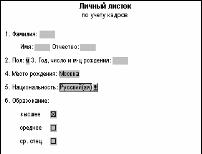
Рисунок 13 - Анкета
Создайте документ «Представление к отчислению»(рис. 14).
Установите необходимые поля формы ( текстовые, и поле со списком 10 месяцев, № группы, курс, факультет, форма обучения).
Установите защиту формы.
Сохраните форму как шаблон. Для этого при сохранении задайте тип файла – шаблон Word, при этом файл получит расширение .dot. Закройте шаблон .
Откройте вновь созданный шаблон – форму и заполните поля формы.
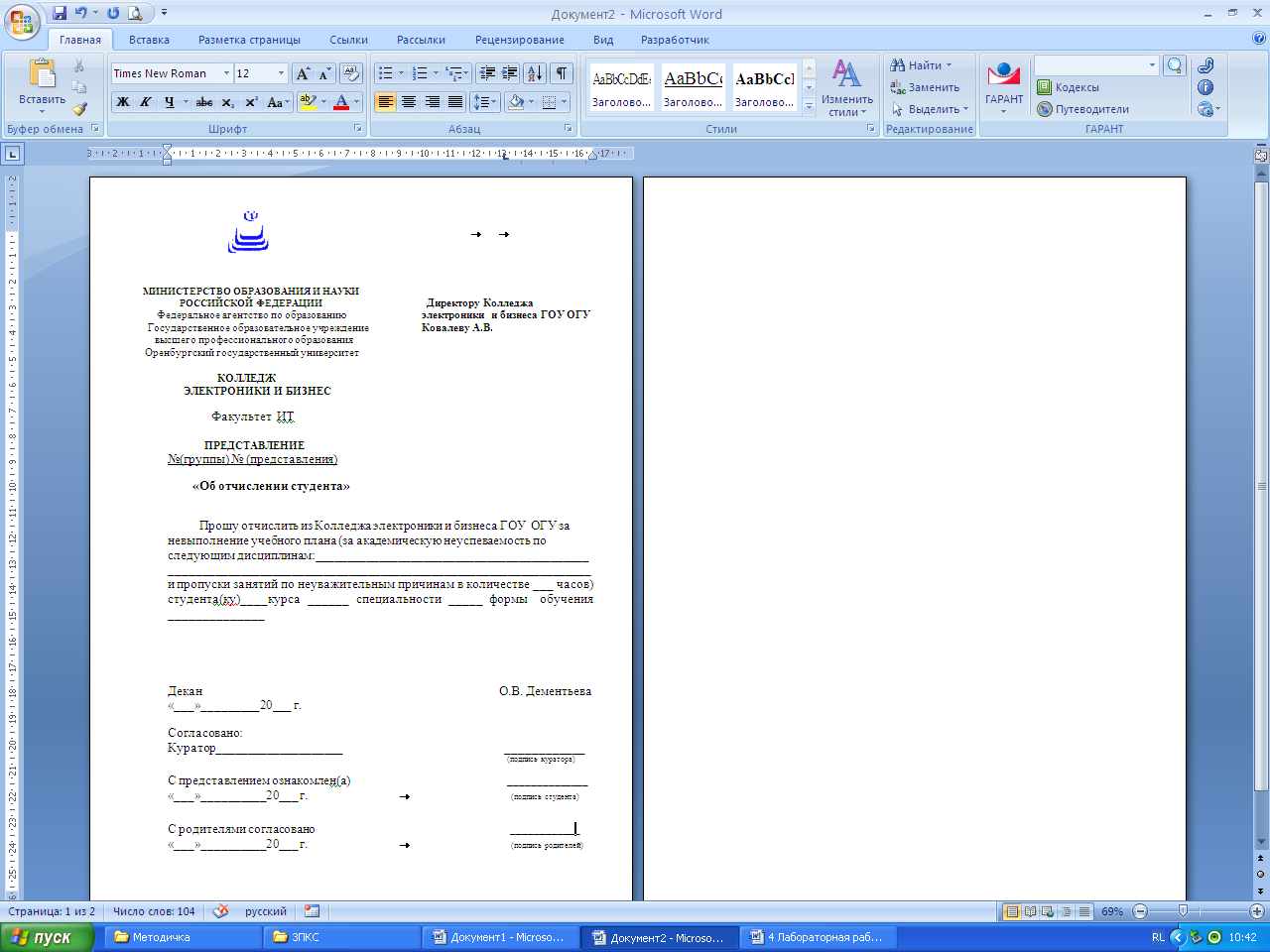
Рисунок 14 - Представление к отчислению
5.5 Контрольные вопросы
Что такое шаблон?
Для чего предназначен шаблон?
Что такое поля формы?
Какие типы полей формы существуют?
Что такое “значение по умолчанию” для текстового поля формы? Как его задать?
Как установить затемнение полей формы? Для чего это нужно?
Как внести изменения в основной текст письма?
Технология создания шаблона.
Как установить защиту на шаблон?
Какое расширение имеет файл содержащий шаблон документа?
Как осуществляется настройка полей?
Как производится настройка элементов полей со списком?
5.6 Содержание отчета
Тема;
Цель работы;
Ход работы;
Распечатки шаблонов;
Выполненную работу в электронном варианте, на своем магнитном носителе.
Лабораторная работа 6 . Создание гиперссылок в текстовом процессоре Word
6.1 Цель работы
Знакомство с созданием гиперссылок, на примере гипертекстового словаря научиться связывать с помощью гиперссылок документы Word, применение стилевого форматирования, создание оглавления.
6.2 Теоретическая справка
Гиперссылкой называется цветной подчеркнутый текст или графическое изображение, выбор которых позволяет перейти к другому файлу или фрагменту файла (выбор обычно производится щелчком левой кнопкой мыши).
Гиперссылками можно пользоваться не только в документах Интернет, но и в обычных документах, подготовленных в MS Office .
Для вставки оглавления:
выберите команду Ссылки - Оглавление;
в окне диалога перейдите на Оглавление;
выбирая различные варианты в списке Форматы ознакомьтесь со стандартными типами оглавлений Word (они отображаются в поле Образец);
выберите вариант вида Формальный и нажмите кнопку ОК;
убедитесь, что оглавление работает (двойным щелчком по номеру страницы в оглавлении вы должны переходить на соответствующий заголовок).
